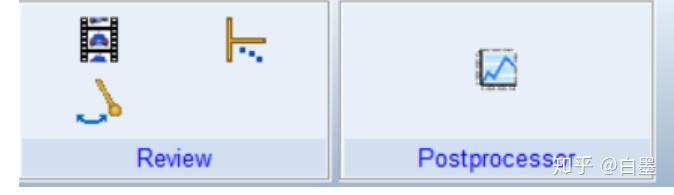U盘安装Windows 10 系统教程
系统出现问题,Win系统如何重装呢?如果系统不能够正常进入的情况下,建议采用U盘安装Win的方法来重装系统,下面我们来看下U盘装Win系统的详细步骤。安装此系统前需制作好装机版U盘启动盘,可在软件目录中点击“PE制作教程“查看制作教程。
安装注意:
1、此系统为官网原版系统(三合一)即包含教育版、企业版和专业版。
2、安装系统仅C盘(包含了电脑桌面)数据会全部清空,安装系统前请自行备份。
Windows 10(32/64位-4.3G)
https://docs.qq.com/doc/DZXJQaW9VTWVPSk9X

* 链接无效请联系微信号:3269361759
* 不知自己电脑系统多少位,点击这里
安装步骤
1.打开下载的文件夹,复制以下内容到制作好的【PE系统】U盘里。
附:点击查看:如何制作PE系统?

2.设置电脑从U盘启动(常见的方法有两种):
第一种:开机画面出现立刻按“快捷键”然后选择U盘启动(以下表格可供参考,适用绝大部分机型)。

第二种:进入电脑Bios设置U盘为第一启动项(当第一种方法使用快捷键启动无法选择U盘时用此方法设置)。由于不同电脑进入Bios设置U盘启动各有差异,以下仅供参考(建议用户根据自己的电脑品牌自行搜索设置方法)。开机出现Press“ F2” to enter SETUP 时,按F2键(具体以自己的电脑开机显示为准)。按键盘上的方向键切换到“BOOT”项,点击“Hard Disk Drives”,将“1ST BOOT” 修改为“USB HDD”按F10保存更改,重启时就会自动进入PE系统。
3.重启电脑,在开机画面出来的时候按【快捷键】选择U盘启动(以组装台式机微星主板为例,开机按F11)。
4.在键盘上按上下方向键”↑↓”选择到U盘启动(选项有显示USB或你U盘品牌英文名称),我这里选择【UEFI】:Teclast CoolFlash USB3.0″,按【Enter】键后电脑进入PE。
5.进入PE系统后,格式化系统盘。
1)点击桌面【此电脑】。
![]()
2)鼠标右击【C】盘,选择【格式化(A)……】。
![]()
3)点击【开始】。
4)点击【确定】。
5)格式化完成,点击【确定】。
6.双击打开桌面的【Windows安装器】。
7.选择【包含Windows安装文件夹】。
1)点击【选择】。
![]()
2)打开U盘所在位置,选择【windows_10…….iso】系统映像,点击【打开】。
8.【选择引导驱动器】。
1)若图中绿灯处显示为“MBR”:点击【选择】,选择【C】盘,再点击【选择文件夹】。
![]()
2)若图中绿灯处显示为“GPT”:点击【选择】,选择“一个300MB左右的盘,一般情况下为最后一个盘”,我这里为【E】盘,点击【选择文件夹】。
![]()
![]()
3)当图中的三个灯不出现红灯(绿灯和黄灯均为正常)说明驱动器磁盘选择正确;若亮红灯说明选择引导驱动器磁盘选择错误。请重新选择引导驱动器磁盘,直到选择磁盘后不出现红灯。
9.【安装磁盘的位置】选择【C】盘:点击【选择】,选择【C】盘,再点击【选择文件夹】。
10.选择自己所需要安装的版本(我这里选择Windows 10 企业版),点击【开始安装】。
![]()
附:Windows10各版本介绍,供你参考。
![]()
11.点击【确定】。
12.正在应用Windows映像文件(大约需要5分钟)。
13.提示“已完成”,此时拔掉U盘,点击【重启】。
若点击“重启”后电脑未能重新启动,点击左下角图标,点击【重启】即可。
14.系统正在安装,期间电脑会重启数次。
![]()
15.区域设置:我这里选择【中国】,点击【是】。
16.选择输入法:我这里选择【微软拼音】,点击【是】。
17.点击【跳过】。
![]()
18.点击【改为域加入】。
![]()
19.设置账户名称,点击【下一步】。
20.设置账户密码(电脑开机时需要此密码),直接点击【下一步】可设置开机无需密码。
21.自行选择是否需要Cortana个人助理(我这里选择否)。
![]()
22.保持默认,点击【接受】。
23.系统配置中。
24.安装完成,如下图所示。
25.安装解压软件(解压软件在下载的文件夹里有附带,你也可以根据自己的使用习惯自行下载安装)。
1)打开U盘所在路径,双击【解压软件】。
![]()
2)若你安装的是64位操作系统,右击【winrar-x64】打开运行;若你安装的是32位操作系统,右击【winrar-x32】打开运行,具体安装方法如下所示。
26.激活系统。
方法一:
1)打开U盘所在位置,鼠标右击【Win10激活工具】压缩包,选择【解压到Win10激活工具】。
2)打开解压后的文件夹,鼠标右击【License1】,选择【以管理员身份运行】。
3)点击【激活】。
4)当显示【成功地激活了产品】证明激活成功,点击【退出】。若激活失败,尝试方法二。
![]()
方法二:
1)打开解压后的【Win10激活工具】文件夹,鼠标右击【License2】,选择【以管理员身份运行】。
2)点击【激活 Windows 10 /8/7 ALL】,激活成功,点击【退出程序】。若激活失败,尝试方法三。
方法三:
1)打开解压后的【Win10激活工具】文件夹,鼠标右击【License3】,选择【以管理员身份运行】。
2)点击【PATCH】。
3)提示【Successfully……】证明激活成功,点击【确定】。
27.我们来验证一下系统是否激活成功。
1)在桌面空白处点击鼠标“右键”,点击【个性化】。
2)选择【主题】,点击【桌面图标设置】。
3)勾选【计算机】,点击【确定】。
4)在电脑鼠标右击【此电脑】,点击【属性】。
28.激活成功,如下图所示。